Bu genel açıklamanın dışında, Echo komutu, faydalı işlevleri gerçekleştirmek için diğer bazı parametrelerle birlikte de kullanılır. Bu makale, istenen çıktıyı görüntülemek için Echo komutunun temel kullanımını ve diğer bazı parametrelerle birlikte kullanımını kapsayacaktır.
Linux'ta Echo Komutu Nasıl Kullanılır?
Echo komutunu Linux'ta kullanmak için aşağıdaki adımları uygulayın:
İlk önce terminali Ubuntu 20'de başlatın.04 Ctrl+ T tuşlarına basarak veya masaüstünüzdeki Etkinlikler simgesine tıklayarak.
Görünen arama çubuğuna 'terminal' yazın.
Terminali başlatmak için arama sonuçlarına çift tıklayın.
Ayrıca masaüstünüze sağ tıklayıp açılan menüden Terminali Aç seçeneğini belirleyebilirsiniz.
Yeni başlatılan terminal penceresi aşağıdaki resimde gösterilmektedir:
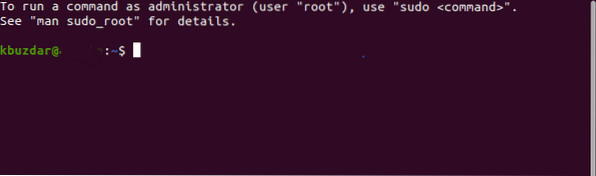
Terminali başlattıktan sonra, terminalinize aşağıdaki komutu yazın ve ardından Enter tuşuna basın:
echo “Görüntülenecek Metnim”Burada, “Görüntülenecek Metnim”i, görüntülenmesini istediğiniz metinle değiştirin. Bu örnekte “Benim Adım Kerim” yazmak istedim, bu yüzden bu ifadeyi ters virgülle yazdım.
Echo komutu, aşağıdaki resimde gösterildiği gibi bu metni terminalde gösterecektir:

Bu, Echo komutunu kullanmanın temel bir yoludur. Daha sonra, farklı görünümlü bir çıktı görüntülemek için bu komutu diğer bazı parametrelerle nasıl birleştireceğinizi öğreteceğiz.
Metin Aralığını Kaldırma
Metin aralığını kaldırmak için terminalinize aşağıdaki komutu yazın ve ardından Enter tuşuna basın:
echo -e "Metnim \bGörüntülemek İçin"Ters çevrilmiş virgüllerin içindeki metni istediğiniz metinle değiştirin. Bu komutun çıktısı aşağıdaki resimde gösterilmektedir:

Ek Parametreden Sonra İstenen Metnin Atlanması
Metnin ek parametreden sonraki kısmını atlamak için, terminalinize aşağıdaki komutu yazın ve ardından Enter tuşuna basın:
echo -e "Metnim \cGösterilecek"Ters çevrilmiş virgüllerin içindeki metni istediğiniz metinle değiştirin. Bu komutun çıktısı aşağıdaki resimde gösterilmektedir:

Metni Birden Çok Satırda Görüntüleme
Metninizin birden çok satıra yayılmasını istiyorsanız, terminalinize aşağıdaki komutu yazın ve ardından Enter tuşuna basın:
echo -e "Metnim \nGöstere\nGörüntüle"Ters virgüllerin içindeki metni istediğiniz metinle değiştirin. Bu komutun çıktısı aşağıdaki resimde gösterilmektedir:

Metni Yatay Sekme Boşluklarıyla Görüntüleme
Metninizi yatay sekme boşluklarıyla görüntülemek için terminalinize aşağıdaki komutu yazın ve ardından Enter tuşuna basın:
echo -e "\tText\tTo \tEkranım"Ters çevrilmiş virgüllerin içindeki metni istediğiniz metinle değiştirin. Bu komutun çıktısı aşağıdaki resimde gösterilmektedir:

Ek Parametreden Önce İstenen Metnin Atlanması
Metnin ek parametreden önceki kısmını atlamak için, terminalinize aşağıdaki komutu yazın ve ardından Enter tuşuna basın:
echo -e "Metnim \rGörüntülenecek"Ters çevrilmiş virgüllerin içindeki metni istediğiniz metinle değiştirin. Bu komutun çıktısı aşağıdaki resimde gösterilmektedir:
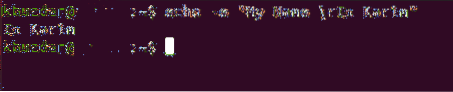
Metni Dikey Sekme Boşluklarıyla Görüntüleme
Metninizi dikey sekme boşluklarıyla görüntülemek için terminalinize aşağıdaki komutu yazın ve ardından Enter tuşuna basın:
echo -e "\vText \vTo \vDisplay"Ters çevrilmiş virgüllerin içindeki metni istediğiniz metinle değiştirin. Bu komutun çıktısı aşağıdaki resimde gösterilmektedir:
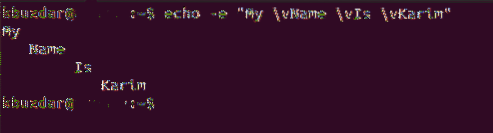
Metinle Sesli Uyarı Oluşturma
Metninizin bir bip sesiyle görüntülenmesini istiyorsanız, terminalinize aşağıdaki komutu yazın ve ardından Enter tuşuna basın:
echo -e "\aGörüntülenecek Metnim"Ters çevrilmiş virgüllerin içindeki metni istediğiniz metinle değiştirin. Bu komut, metni basit Echo komutuyla olduğu gibi görüntüleyecektir, ancak bu sefer bir ses de üretecektir. Bu komutun çıktısı aşağıdaki resimde gösterilmektedir:

Tüm Dosyaları/Klasörleri Yazdırma
Tüm dosya ve klasörleri yazdırmak için terminalinize aşağıdaki komutu yazın ve ardından Enter tuşuna basın:
Eko *Bu programın çıktısı aşağıdaki resimde gösterilmiştir:

Yeni Satır Karakterini Atlamak
Metninizin aynı satırda görüntülenmesini istiyorsanız, terminalinize aşağıdaki komutu yazın ve ardından Enter tuşuna basın:
echo -n "Görüntülenecek Metnim"Ters çevrilmiş virgüllerin içindeki metni istediğiniz metinle değiştirin. Bu komutun çıktısı aşağıdaki resimde gösterilmektedir:

Sonuç
Bu şekilde, istediğiniz çıktıyı görüntülemek için basit Echo komutunu kullanabilir veya diğer bazı parametrelerle birleştirebilirsiniz. Ayrıca, bu komutu deneyerek ve birden fazla parametreyi birleştirerek ve ardından çıktıyı gözlemleyerek bu komutla oynayabilirsiniz. Bu makale sadece Echo komutunun temel bilgilerini ve çeşitli parametrelerini kapsıyordu.
 Phenquestions
Phenquestions


